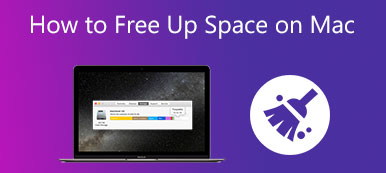CCleaner zrujnował swoją reputację zarówno wśród użytkowników Windowsa, jak i Maca w 2017 roku z powodu dwóch cyberataków. Kiedy więc zapoznasz się z CCleaner podczas wyszukiwania narzędzia do czyszczenia danych na komputerze, możesz się zastanawiać, czy CCleaner jest bezpieczny i godny zaufania w 2021 roku.
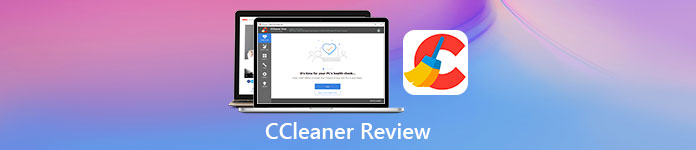
W tym poście znajdziesz szczegółowe informacje Recenzja CCleaner dla Windowsa i Maca. Możesz dowiedzieć się więcej o CCleaner Professional i CCleaner Free. Ponadto zalecamy świetną alternatywę dla CCleaner, aby lepiej zarządzać różnymi danymi i chronić komputer.
- Część 1. Recenzja CCleaner
- Część 2. Najlepsza alternatywa dla CCleaner dla komputerów Mac
- Część 3. Często zadawane pytania dotyczące CCleaner Professional Review
Część 1. Recenzja CCleaner — CCleaner Professional dla komputerów Mac i Windows 10
W Apeaksoft obiecujemy oferować Ci zweryfikowane treści. Oto nasze wysiłki, aby to zrobić:
- Jeśli chodzi o wszystkie produkty wybrane w naszych recenzjach, skupiamy się na ich popularności i Twoich potrzebach.
- Nasz zespół ds. treści Apeaksoft przetestował wszystkie produkty wymienione poniżej.
- W procesie testowania nasz zespół koncentruje się na jego wyjątkowych funkcjach, zaletach i wadach, kompatybilności urządzeń, cenie, sposobie użytkowania i innych rzucających się w oczy funkcjach.
- Jeśli chodzi o zasoby tych recenzji, korzystaliśmy z zaufanych platform i stron internetowych z recenzjami.
- Zbieramy sugestie naszych użytkowników i analizujemy ich opinie na temat oprogramowania Apeaksoft, a także programów innych marek.

CCleaner to kompleksowy pakiet narzędzi systemowych, dezinstalator oprogramowania i narzędzie do czyszczenia rejestru opracowane przez Piriform. Jest pierwotnie przeznaczony do czyszczenia niechcianych plików i nieprawidłowych wpisów rejestru systemu Windows. CCleaner został po raz pierwszy uruchomiony w 2004 roku, kiedy systemowi Windows brakowało wielu wbudowanych zabezpieczeń i funkcji. Tak więc początkowo został opracowany tylko dla komputerów z systemem Windows. Piriform wydał wersję na Maca w 2012 roku i CCleaner dla Androida w 2014 roku.
Pobieranie CCleaner Free i CCleaner Pro
Aby pobrać CCleaner na komputer z systemem Windows lub Mac, należy przejść na jego oficjalną stronę, znaleźć Do pobrania kartę, a następnie wybierz Pobierz CCleaner z menu rozwijanego. Lub możesz wybrać CCleaner w zakładce Dla domu, a następnie wybrać pobieranie CCleaner Free lub zdobądź CCleanerPro.
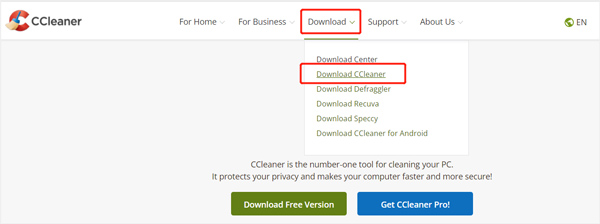
Różnica między CCleaner Free a CCleaner Professional
Darmowa wersja CCleaner jest bezpłatna. CCleaner Professional kosztuje 24.95 USD za rok / jeden komputer i 34.95 USD za rok / 3 komputery. Oferuje również plan CCleaner Professional Plus na 2 lata/3 komputery. Teraz cena CCleaner Professional Plus wynosi 54.95 USD.
CCleaner Free może usuwać pliki śledzenia i dane przeglądania, automatycznie analizować, naprawiać i poprawiać wydajność komputera. Co więcej, może pomóc w kontrolowaniu określonych aplikacji zasobów komputera. Ta bezpłatna wersja CCleaner oferuje tylko standardową ochronę prywatności i czyszczenie komputera.
W porównaniu z CCleaner Free, CCleaner Pro jest wyposażony w więcej funkcji czyszczenia i optymalizacji. Może zwiększać wydajność sprzętu i urządzeń PC, aktualizować oprogramowanie, aby zapobiegać lukom w zabezpieczeniach, czyścić wszędzie na komputerze PC lub Mac, sprawdzać i usuwać śmieci w czasie rzeczywistym oraz wykonywać więcej operacji. Ponadto CCleaner Professional Plus zawiera więcej funkcji. Możesz sprawdzić więcej szczegółów na stronie pobierania CCleaner.
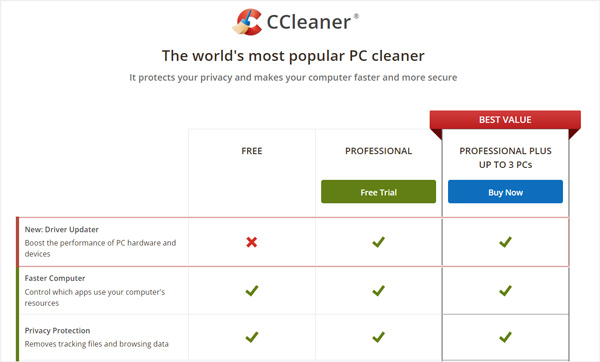
Jak korzystać z CCleaner na Windows 10 PC i Mac?
Możesz swobodnie korzystać z CCleaner Pro przez 14 dni. Lepiej więc bezpośrednio pobrać wersję CCleaner Professional na swój komputer, aby uzyskać dostęp do wszystkich jej funkcji. Tutaj bierzemy CCleaner dla Windows 10 jako przykład, aby pokazać, jak z niego korzystać.
Po pobraniu i zainstalowaniu CCleaner Professional na komputerze zostaniesz przeniesiony do Twój szlak okno. Możesz uzyskać dostęp i korzystać z niektórych funkcji Pro.
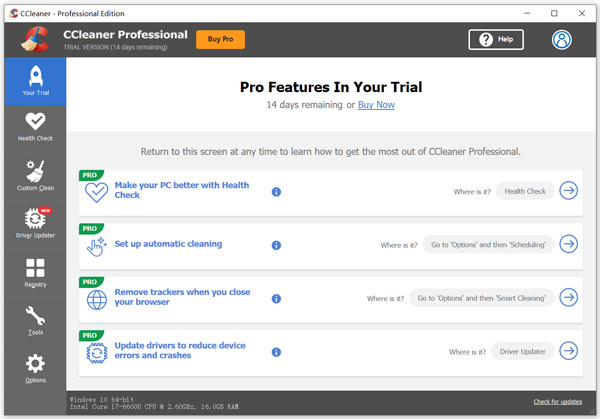
Kliknij WPR a następnie Start aby przeanalizować aktualny stan komputera. Następnie możesz kliknąć Zrób to lepiej przycisk, aby zoptymalizować komputer.
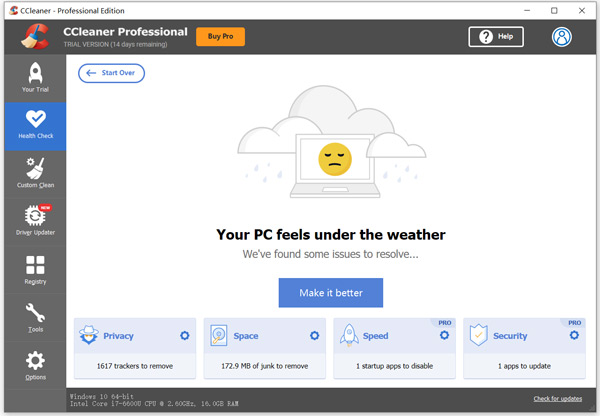
Kliknij Niestandardowe czyszczenie funkcja na lewym panelu, aby znaleźć i usunąć niechciane dane i aplikacje. Kliknij Analizować przycisk, a następnie Uruchom Cleaner je usunąć.

Wykonując podobne kroki, możesz wypróbować jego narzędzie do aktualizacji sterowników, rejestr i inne narzędzia. Możesz swobodnie korzystać z CCleaner Professional przez 14 dni. Następnie możesz go kupić lub kontynuować korzystanie z wersji CCleaner Free.
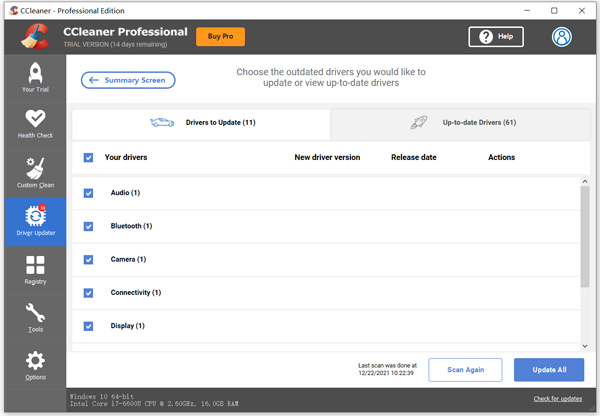
Część 2. Najlepsza alternatywa dla CCleaner dla komputerów Mac do optymalizacji wydajności komputerów Mac
Jeśli używasz komputera Mac i nie odmawiasz korzystania z CCleaner, ponieważ został zhakowany w celu rozprzestrzeniania złośliwego oprogramowania, możesz skorzystać z najlepszej alternatywy CCleaner dla komputerów Mac, Mac Cleaner.

4,000,000 + Pliki do pobrania
Wyczyść niechciane dane i aplikacje, aby zwolnić miejsce na Macu.
Usuń niepotrzebne pliki Mac, duplikaty, duże i stare pliki, pamięci podręczne, dzienniki i inne.
Usuń oprogramowanie reklamowe, złośliwe oprogramowanie, wirusy i powiązane pliki, aby zoptymalizować i chronić komputer Mac.
Monitoruj bieżące wykorzystanie dysku Mac, baterię, wydajność pamięci i użycie procesora.
Napraw różne problemy z komputerem Mac i popraw wydajność komputera Mac w czasie rzeczywistym.
Krok 1Na komputerze Mac kliknij dwukrotnie przycisk pobierania i postępuj zgodnie z instrukcjami, aby bezpłatnie zainstalować i uruchomić ten Mac Cleaner. Możesz kliknąć Rynek na lewym panelu, aby sprawdzić stan systemu Mac.

Krok 2Możesz użyć jego Odkurzacz funkcja usuwania niepotrzebnych plików, starych i dużych plików, duplikatów plików i innych bezużytecznych danych. Oferuje prosty sposób na zarządzanie i czyszczenie śmieci systemowych, śmieci iPhoto, wiadomości e-mail, zduplikowanych zdjęć, śmieci iTunes, kosza na śmieci, dużych i starych plików i nie tylko.

Krok 3Kliknij Zobacz i wysłuchaj aby sprawdzić te pliki. Wybierz wszystkie dane, które chcesz usunąć, i kliknij Czyszczenie przycisk, aby je usunąć.

Krok 4Możesz kliknąć Przybornik aby uzyskać dostęp do wielu innych przydatnych narzędzi. Na przykład możesz łatwo ukryć lub zaszyfrować pliki na komputerze Mac, chronić prywatność, odinstalować bezużyteczne oprogramowanie, znajdować i analizować hasła Wi-Fi, zoptymalizuj MacaI więcej.

Część 3. Często zadawane pytania dotyczące CCleaner Review i CCleaner dla komputerów Mac i Windows
Pytanie 1. Czy CCleaner jest bezpieczny teraz w 2022 roku?
Stosunkowo tak. CCleaner jest bezpieczny w użyciu na urządzeniach z systemem Windows PC, Mac i Android. Jednak z powodu dwóch cyberataków od 2017 r. wielu użytkowników nadal błędnie uważa je za złośliwe oprogramowanie.
Pytanie 2. Czy mogę odzyskać pliki usunięte przez CCleaner?
Tak. Na rynku dostępnych jest wiele narzędzi do odzyskiwania danych, które mogą pomóc w odzyskaniu usuniętych plików na komputerze. Możesz użyć profesjonalnego Odzyskiwanie danych aby odzyskać usunięte dane.
Pytanie 3. Czy CCleaner ma wersję na iPhone'a?
Nie. Na razie CCleaner nie udostępnia wersji iOS dla użytkowników do czyszczenia danych iPhone'a i ich optymalizacji. Sprawdź niektóre Aplikacje do czyszczenia danych iPhone tutaj.
Wnioski
Po przeczytaniu tego Recenzja CCleanerMam nadzieję, że możesz dowiedzieć się więcej przydatnych informacji o CCleaner Free i CCleaner Professional. Jeśli masz więcej pytań dotyczących CCleaner, możesz zostawić nam wiadomość.